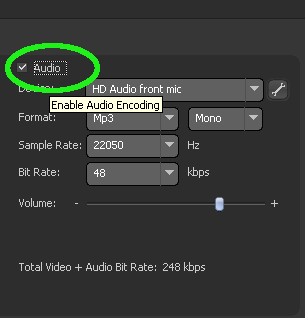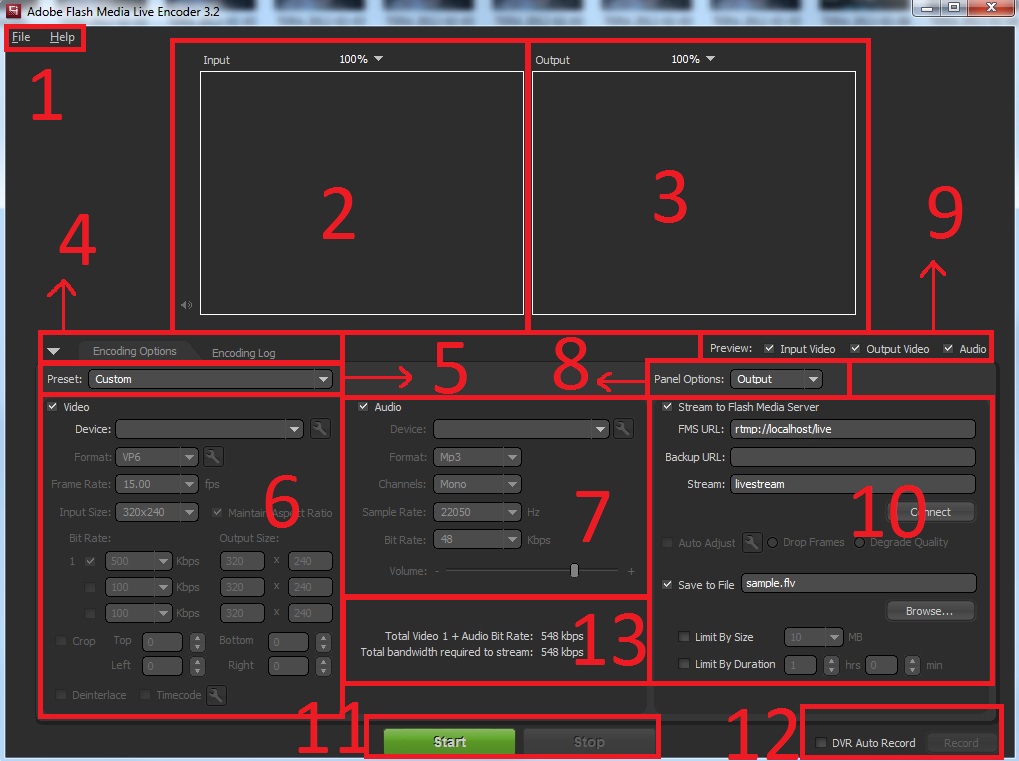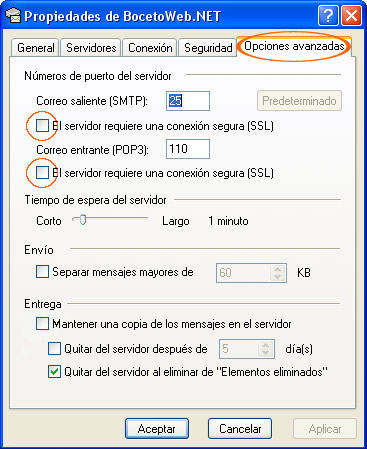Configuración de E-mail en Blackberry [TXT]
0Configuración de su cliente de correo electrónico: BlackBerry Internet Service™
1. Acceda a su cuenta de BlackBerry Internet Service.
2. Haga clic en ‘Profile’ (Perfil) en la parte superior de ‘Home Page’ (Página principal).
3. Haga clic en ‘other email accounts’ (otras cuentas de correo electrónico) en la sección ‘Email Accounts’ (Cuentas de correo electrónico) de su perfil.
4. Haga clic en ‘Add Account’ (Ańadir cuenta).
5. Escriba la información correspondiente a su cuenta de correo.
Email Address (Dirección de correo electrónico): escriba su dirección de correo electrónico completa.
User Name (Nombre de usuario): introduzca su dirección de correo electrónico completa.
Password (Contraseńa): escriba su contraseńa.
Reenter password (Verificación de la contraseńa): vuelva a escribir su contraseńa.
6. Haga clic en ‘Submit’ (Enviar).
Si necesita la información de servidores stmp o pop3, la información que debe agregar usted es mail.nombreDeSuDominio.com.ar en ambas.
Si su cuenta de BlackBerry se ha configurado correctamente, aparecerá la página ‘Email Accounts’
(Cuentas de correo electrónico) de BlackBerry. El proceso de configuración ha terminado.
Desplegar Archivos .WAR (Deploy)
3108Hay tres consideraciones que debes tener en cuenta y seguir al subir los archivos .war a los servidores y son las siguientes:
Funcionamiento de Servlets
3011Algunos usuarios experimentan el no poder ejecutar los archivos desde el navegador utilizando el contenedor Tomcat. Normalmente son errores de programación. En el caso concreto de los servlets una forma de corregir errores puede ser la siguiente:
Comprender Webalizer
0
Acceso
Una acceso se define como una solicitud hecha al servidor WEB. Es decir, cada vez que un navegador requiere una página HTML, o la ejecución de un programa, una búsqueda sobre las bases de datos una imagen o un archivo PDF esta realizando un acceso.
El número de accesos representa el total de requerimientos al servidor, a los cuales este ha respondido durante el período especificado del reporte.
Archivos
Cada vez que un acceso implica el envío de un archivo al cliente, este es contabilizado. Por ejemplo, un acceso a un documento HTML implica en envío de este archivo al cliente, pero si este HTML contiene imágenes estas también deben ser enviadas como archivos al cliente.
Páginas
El número de páginas se define como el número de archivos que son considerados páginas WEB (.php, .html, .htm, …) enviados al cliente.
No dejar una copia del mensaje en el servidor Outlook 2010 [IMG]
2339En primer lugar, inicie Outlook 2010. Haga clic en la pestaña Archivo y, a continuación haga clic en Información,
1.- Abra el programa Microsoft Outlook 2010.
2.- De click en la pestaña Archivo y posteriormente en Información.
3.- Ingresar en Configuración de la cuenta y de nuevo en Configuración dela cuenta.
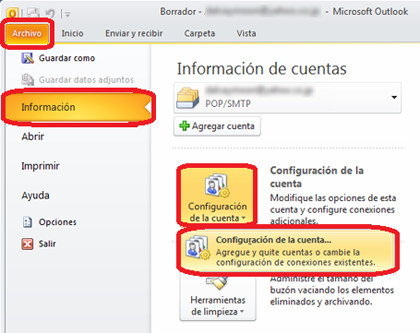
4.- Cuando se muestre la pantalla Configuración de la cuenta, en la pestaña Correo electrónico seleccione su cuenta de correo electrónico que desea modificar y, a continuación, haga clic en Cambiar.
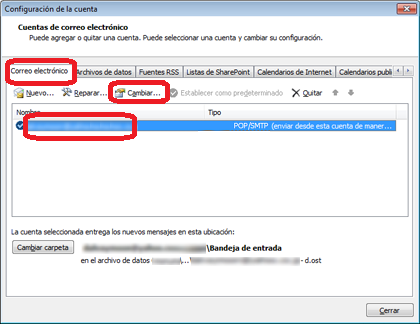
5.- En la siguiente ventana, haga clic en Más configuraciones.
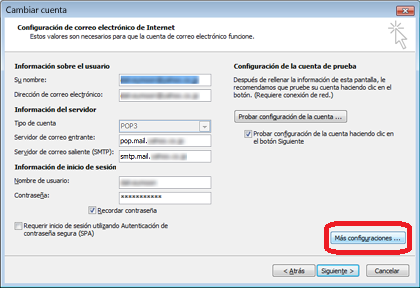
6.- En la pestaña Avanzadas, y en Entrega, asumo que la casilla de verificación Dejar una copia de los mensajes en el servidor se encuentra activa. Esta opción significa que se retiene una copia de los mensajes en el buzón de correo después de que el software de correo haya recuperado los mensajes.
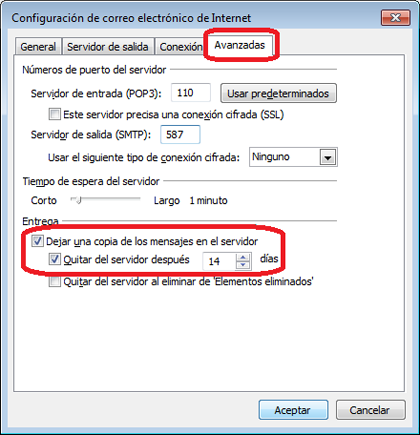
7.- Teniendo que quedar de la siguiente manera.
¿Puede ver también la opción Eliminar del servidor después de xdías? Aquí puede seleccionar si eliminar automáticamente desde el servidor de correo electrónico después del número de días especificado.
No dejar una copia del mensaje en el servidor Outlook 2010 [TXT]
2353
Para habilitar la opción dejar una copia del mensaje en el servidor (o deshabilitar), siga estos pasos:
1_ Abra Outlook.
2_ Haga clic en la pestaña Archivo > Configuración de la cuenta.
3_ Resalte la cuenta POP3 actual y haga clic en Cambiar.
Nota: La ventana que aparece le indicará qué tipo de cuenta de correo electrónico que tiene. (Busque en tipo).
4_ Elija Más configuraciones y haga clic en Avanzadas.
5_ Aparecerá una casilla de verificación con el título: dejar una copia de los mensajes en el servidor.
6_ Al activar la casilla habilitará dejar una copia del mensaje en el servidor.
Nota: Lo que permite dejar una copia del mensaje en el servidor le permitirá tener acceso a tu correo electrónico desde varios equipos.
Flash media encoder y Splitcam sin sonido
2251Su inconveniente puede deberse a tres motivos, los cuales se describen a continuación:
1_ Es posible que no se encuentre seleccionad la opción de trasmitir con audio, para esto deberá comprobar tener activa la opción que se recuadra a continuación:
Secciones de Flash Media Encoder
4Se detallan a contunuacion las secciones de Flash Media Encoder
1 – Menú del programa. Desde File podemos guardar la configuración o cargar un archivo*.
2 – Preview del video que queremos hacer streaming con la configuración de entrada (ver nº6).
3 – Preview del video que queremos hacer streaming con la configuración de salida (ver nº6).
4 – En la pestaña Encoding Log podemos ver toda la información de como va el streaming.
5 – Presets con distintas configuraciones, para mayor y menor calidad dependiendo de nuestra linea. Si no sabéis configurar las opciones es una buena manera de probarlo.
6 – Configuración de la tarjeta capturadora y del encodeo:
– Device: Aquí configuramos la tarjeta capturadora, clicando en la llave podemos modificar la entrada.
– Format: Formato que se usará para el stream, clicando en la llave configuramos el codec.
– Frame Rate: Frames por segundo que tendrá el video.
– Input Size: Tamaño de la entrada con la que se hará el encodeo.
– BitRate: Tasa de transferencia de bits, tened en cuenta vuestra velocidad de subida(ver nº13).
– Output Size: Tamaña de la salida del video.
– Crop: Por si queremos cortar el video y que salgan las barras negras.
7 – Configuración del Audio:
– Device: Aquí configuramos el canal de audio que queremos usar para el streaming.
– Format: Formato del audio.
– Channels: Mono o Stereo.
– Sample Rate: Frecuencia de audio.
– BitRate: Tasa de transferencia de bits de audio (ver nº13).
8 – Cambiando el desplegable a Metadata podemos introducir datos del streaming.
9 – Aquí podemos desactivar las previsualización del Video y el audio.
10 – Configuración del servidor para stream:
– FMS URL: Dirección del servidor al que nos conectamos para el streaming.
– Stream: Nombre del Stream.
– Save to File: por si queremos guardarlo en un archivo.
11 – Botón “Start” para que comience el streaming.
12 – Botón “Record” para que empiece a grabar en el archivo.
13 – Total de ancho de banda requerido para el stream (suma: video + audio).
Formulario de contacto en PHP
17El código PHP a continuación permite enviar un email a través de una página de contacto.
Paso 1: Crear una página PHP : ej. contacto.php. Copiar y pegar en la página creada el código PHP siguiente, remplazando miemail@dominio.com por el email destinatario:
Desactivar «El servidor requiere conexion segura (SSL)» – Error 0x800CCC90
3000Para desactivar la opción de de conexión segura (SSL) del cliente de correo en el Outlook Express debemos entrar desde el menú superior en Herramientas > Cuentas > (seleccionar cuenta) Propiedades.
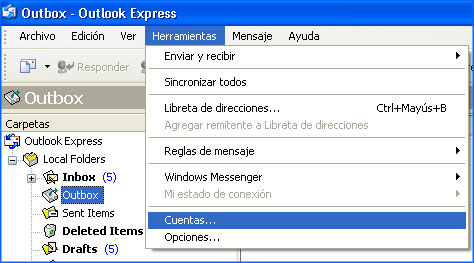
Una vez ahí seleccionamos la pestaña de «Opciones avanzadas» y ahí desmarcar las dos opciones donde dice «El servidor requiere conexion segura (SSL)» como muestra la imagen.